- Когда дело доходит до основных нарушителей спокойствия в Windows 10 отдел, водители, несомненно, садятся на трон. А именно, основные причины проблем с обновлением связаны со сбоями / неправильными драйверами.
- Что вам нужно сделать, это проверить драйверы графического процессора или альтернативные адаптеры дисплея в диспетчере устройств и принять необходимые меры. Если вы не знаете, как это сделать, просто прочитайте наше руководство ниже.
- Количество ошибок при обновлении составляет десятки, но это не делает их менее раздражающими. К счастью, у нас есть Windows Обновление неисправностей Hub только для такого рода прерывания.
- Для любого другого Windows 10 ошибок, не забывайте о наших Windows Категория 10 ошибок. Вы найдете много соответствующих решений.
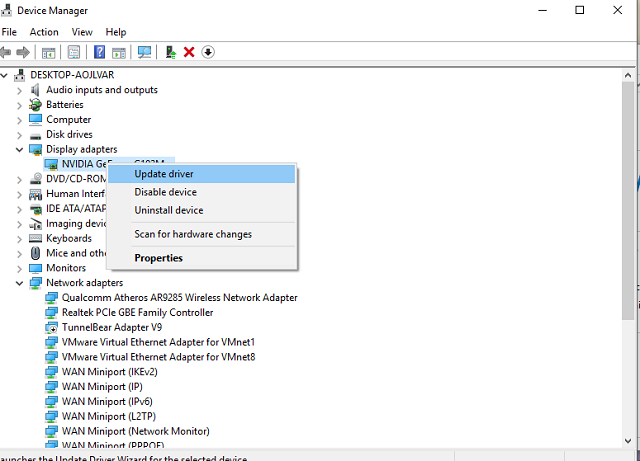
С Windows 10 Creators Update, Microsoft пытается восполнить некоторые недостающие функции, сохраняя общее удобство использования своей последней операционной системы. Название версии достаточно, чтобы понять, в каком направлении компания хочет продвигаться с Creators Update.
Но в дополнение к этому классному пакету обновлений Creators Update есть много проблем. Несмотря на то, что запуск был запущен неделю назад, пользователи по всему миру уже столкнулись с множеством проблем.
В дополнение к стандартным проблемам в системе, некоторые пользователи сообщили о проблеме, которая является довольно специфической и решающей, когда дело доходит до установки Обновления Создателей.
То есть некоторые пользователи получили сообщение об ошибке, сообщающее им, что их экран не совместим с обновлением. Из-за этого им не удалось загрузить и установить обновление Creators.
К счастью, есть несколько решений, которые вы можете попробовать, прежде чем отказаться. Таким образом, если вы начали не с «Обновления создателей», приведенный ниже список решений должен помочь вам решить эту проблему.
Как устранить ошибку неподдерживаемого обновления экрана?
Обновление драйверов графического процессора
Когда дело доходит до основных нарушителей спокойствия в Windows 10 отдел, водители, несомненно, садятся на трон. А именно, основные причины проблем с обновлением связаны со сбоями / неправильными драйверами. И вы можете поспорить, что водителям также удалось решить эту проблему из Обновления создателей.
Что вам нужно сделать, это проверить драйверы графического процессора или альтернативные адаптеры дисплея в диспетчере устройств и принять необходимые меры. Следуйте этим инструкциям для устранения неполадок ваших драйверов:
- Щелкните правой кнопкой мыши меню «Пуск» и выберите «Диспетчер устройств» из списка.
- Перейти к дисплею адаптеров.
- В разделе «Адаптеры дисплея» щелкните правой кнопкой мыши графический процессор и выберите «Обновить драйвер».
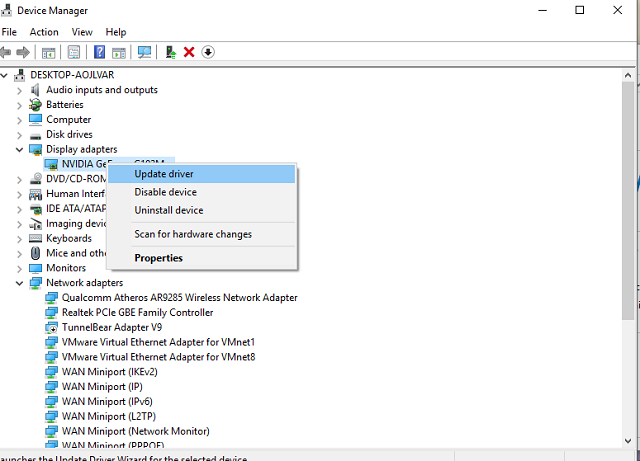
- Если обновления доступны, дождитесь их завершения, перезагрузите компьютер и проверьте наличие обновлений.
Кроме того, если проблема сохраняется, вы должны использовать ручную фокусировку вместо автоматического обновления Windows Обновлять. В некоторых случаях универсальные драйверы, предоставляемые Microsoft, не соответствуют требованиям системы.
Кроме того, с официальными драйверами вы можете получить дополнительное программное обеспечение для лучшего контроля над вашим графическим процессором. И это как.
- Загрузите соответствующие драйверы по одной из этих ссылок в зависимости от производителя вашего графического процессора:
- Установите драйверы и перезагрузите компьютер.
- Попробуйте обновить до Creators Update еще раз.
Удалите вторичные драйверы, зеркало
В большинстве случаев средства удаленного доступа / помощи устанавливают дополнительные драйверы в вашей системе. Эти драйверы зеркал позволяют другим пользователям получать доступ к вашему ПК и вносить изменения с вашего разрешения. Тем не менее, это самые известные виновники ошибки обновления, к которой мы обращаемся сегодня.
Поэтому лучший способ решить эту проблему – временно избавиться от программ удаленного доступа, таких как Team Viewer, а затем почистить драйверы.
Обновление с помощью Media Creation T00l
В дополнение к стандартному беспроводному обновлению вы можете использовать альтернативный способ обновления до Creators Update. Таким образом, это немного дольше, но вы сможете преодолеть ошибку совместимости дисплея и получить последнее обновление.
Мы говорим об инструменте создания медиа, который можно легко получить из этого ссылка на сайт, Как только вы это получите, все остальное будет довольно просто, и вам не составит труда следовать за ним. Вот как обновляется инструмент создания медиа:
- Загрузите инструмент для создания медиа из этого ссылка на сайт,
- Запустите инструмент создания медиа.
- Примите условия соглашения.
- Выберите «Обновить этот компьютер сейчас» и нажмите «Далее».
- После завершения процесса ваш компьютер должен быть обновлен.
Ты должен сделать это. Если у вас есть какие-либо дополнительные вопросы или решения, пожалуйста, не стесняйтесь поделиться ими с нами и нашими читателями в разделе комментариев ниже.
Часто задаваемые вопросы: Подробнее о Unsupported Screen Error
- Что такое неподдерживаемая ошибка дисплея?
Несовместимая ошибка отображения – это ошибка, которую вы можете получить при попытке обновления Windows 10 и это проблемы с адаптером дисплея.
- Как я могу исправить неподдерживаемую ошибку дисплея?
В этой ситуации необходимо выполнить три основных шага: обновить драйверы графического процессора, удалить вторичные драйверы, зеркалировать и обновить с помощью Media Creation T00l.
- Какое минимальное разрешение экрана для Windows 10?
Минимальное разрешение, необходимое для Windows Экран 10, как указано в Microsoft, имеет размер 800 × 600 пикселей. Однако экран компьютера сегодня всегда превышает это разрешение.
редактор Note: Этот пост был первоначально опубликован в апреле 2017 года и с тех пор был обновлен и обновлен в мае 2020 года для обеспечения свежести, точности и полноты.

Add comment